GUÍA 3: NOMBRAR CELDAS Y RANGOS
Anuncio
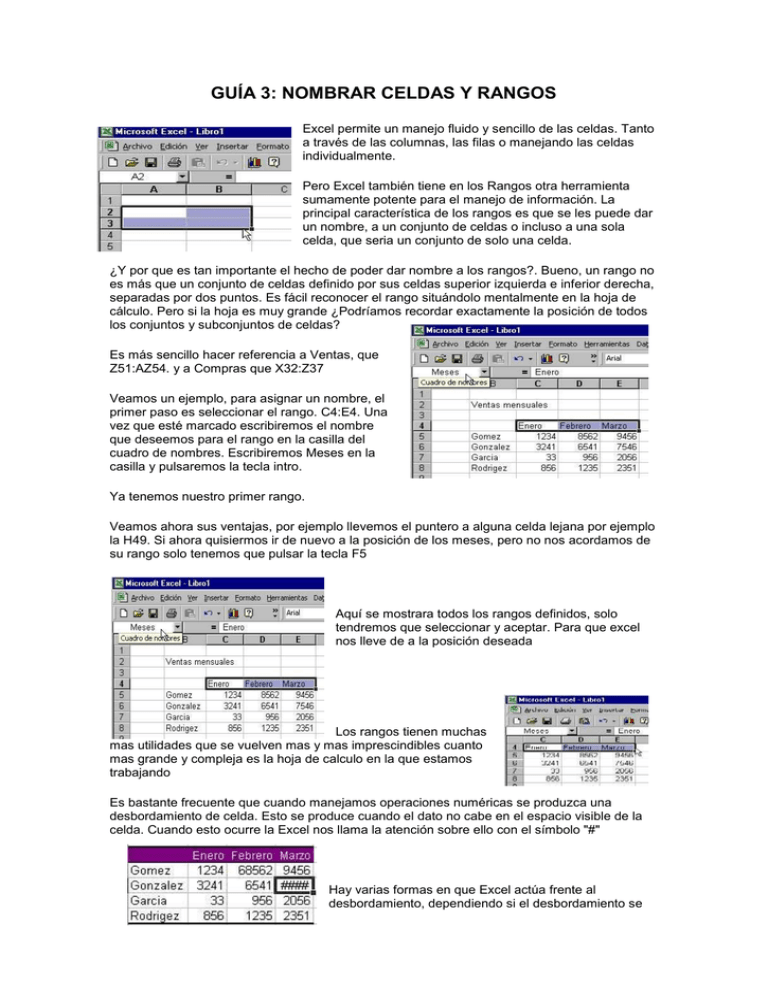
GUÍA 3: NOMBRAR CELDAS Y RANGOS Excel permite un manejo fluido y sencillo de las celdas. Tanto a través de las columnas, las filas o manejando las celdas individualmente. Pero Excel también tiene en los Rangos otra herramienta sumamente potente para el manejo de información. La principal característica de los rangos es que se les puede dar un nombre, a un conjunto de celdas o incluso a una sola celda, que seria un conjunto de solo una celda. ¿Y por que es tan importante el hecho de poder dar nombre a los rangos?. Bueno, un rango no es más que un conjunto de celdas definido por sus celdas superior izquierda e inferior derecha, separadas por dos puntos. Es fácil reconocer el rango situándolo mentalmente en la hoja de cálculo. Pero si la hoja es muy grande ¿Podríamos recordar exactamente la posición de todos los conjuntos y subconjuntos de celdas? Es más sencillo hacer referencia a Ventas, que Z51:AZ54. y a Compras que X32:Z37 Veamos un ejemplo, para asignar un nombre, el primer paso es seleccionar el rango. C4:E4. Una vez que esté marcado escribiremos el nombre que deseemos para el rango en la casilla del cuadro de nombres. Escribiremos Meses en la casilla y pulsaremos la tecla intro. Ya tenemos nuestro primer rango. Veamos ahora sus ventajas, por ejemplo llevemos el puntero a alguna celda lejana por ejemplo la H49. Si ahora quisiermos ir de nuevo a la posición de los meses, pero no nos acordamos de su rango solo tenemos que pulsar la tecla F5 Aquí se mostrara todos los rangos definidos, solo tendremos que seleccionar y aceptar. Para que excel nos lleve de a la posición deseada Los rangos tienen muchas mas utilidades que se vuelven mas y mas imprescindibles cuanto mas grande y compleja es la hoja de calculo en la que estamos trabajando Es bastante frecuente que cuando manejamos operaciones numéricas se produzca una desbordamiento de celda. Esto se produce cuando el dato no cabe en el espacio visible de la celda. Cuando esto ocurre la Excel nos llama la atención sobre ello con el símbolo "#" Hay varias formas en que Excel actúa frente al desbordamiento, dependiendo si el desbordamiento se produce en una celda con datos textos o con datos numéricos Si el desbordamiento se produce con datos texto, el comportamiento de Excel depende de la situación de la celda situada inmediatamente a su derecha. OPERACIONES MATEMATICAS Las operaciones matemáticas fundamentales pueden realizarse directa y fácilmente con el programa Excel. SUMAR Para sumar directamente varios números: Seleccionamos una celda y comenzamos escribiendo el signo igual "=", para indicar al programa que se trata de una operación matemática. Sumamos utilizando el signo + Pulsamos Enter o confirmar. No olvide pulsar Enter o confirmar antes de cambiar de celda. Por ejemplo vamos a sumar 2+2. Elegimos una celda y escribimos =2+2 y pulsamos Enter en el teclado. MULTIPLICAR, DIVIDIR Y POTENCIAS Multiplicar. Podemos multiplicar utilizando el signo *. Por ejemplo para multiplicar dos por dos escribimos en una celda =2*2 y pulsamos Enter en el teclado. Dividir. Dividimos con el símbolo / . Por ejemplo si queremos dividir 4 entre 2 escribimos en una celda =4/2 y pulsamos Enter. Potencias. elevar un número a una potencia es multiplicar ese número por si mismo un cierto número de veces. Por ejemplo, dos elevado a cuatro es igual a 2*2*2*2, que da como resultado 16. Para elevar un número a un número a una cierta potencia podemos emplear el símbolo ^ . Por ejemplo 2 elevado a 4 lo escribimos en una celda =2^4. Al pulsar Enteren la celda aparece el resultado de 16 EL ORDEN EN EL QUE SE EFECTUAN LAS OPERACIONES MATEMATICAS En matemáticas el orden de las operaciones si puede afectar al resultado. El programa Excel calcula en un cierto orden: Primero las operaciones entre paréntesis. Las potencias Las multiplicaciones y divisiones Sumas y restas. EJEMPLO Realizar la operación 4*(4-3) NO es 4 por 4 menos 3 que daría como resultado 13 Sino que primero se calcula el paréntesis 4-3 que da como resultado 1 y se multiplica por 4. Por tanto el resultado es 4 ACTIVIDAD 1. Defina qué es un rango 2. Realiza el ejemplo de nombrar rango de la guía 3. Busca en internet que significa los siguientes errores en Excel: #¡N/A! #¡REF! #¡NUM! #¿NOMBRE? #¡DIV/0! #¡VALOR! #¡NULO! 4. Presenta en Excel un ejemplo de cada una de las operaciones matemáticas. 5. Copie en el cuaderno la siguiente tabla de errores en Excel.
